Як перемістити вісь Y вліво / вправо / посередині в діаграмі Excel?
Якщо ви отримали аркуш діаграми і хочете перемістити вісь Y у нове місце, як ви можете це вирішити? Насправді вісь Y можна переміщати вліво, вправо або посередині, як вам потрібно. У цій статті я розповім вам, як перемістити вісь Y у діаграмі Excel.
Перемістіть вісь Y вліво / вправо / посередині
Перемістіть вісь Y вліво / вправо / посередині
Ось розділ під назвою Хрести вертикальної осі може допомогти вам перемістити вісь Y куди завгодно, де вам потрібно.
Двічі клацніть на осі X (горизонтальній осі), щоб відобразити Формат осі панелі. Дивіться знімок екрана:

Якщо ви перебуваєте у програмі Excel 2010 або 2007, відкриється діалогове вікно Формат осі.

Потім, якщо ви хочете перемістити вісь Y вліво, поставте галочку автоматичний в Хрести вертикальної осі .

Якщо ви хочете перемістити вісь Y вправо, поставте галочку Максимум категорія в Хрести вертикальної осі .

Якщо ви хочете перемістити вісь Y до середини, ви можете ввести число За номером категорії текстове вікно.

В Excel 2010 або 2007 вкажіть параметр у Хрести вертикальної осі .

Створіть нормальну діаграму розподілу (крива дзвоника) із двома кроками! |
| Іноді для аналізу даних потрібно використовувати звичайну діаграму розподілу, але в Excel створити стандартну дзвоноподібну криву складно. Тут Kutools для Excel надає інструмент - Нормальна крива розладу / дзвіночок можна швидко створити діаграму кривої дзвоника або діаграму частотної гістограми на основі даних у два етапи. Завантажте цей інструмент із безкоштовною 30-денною пробною версією зараз. |
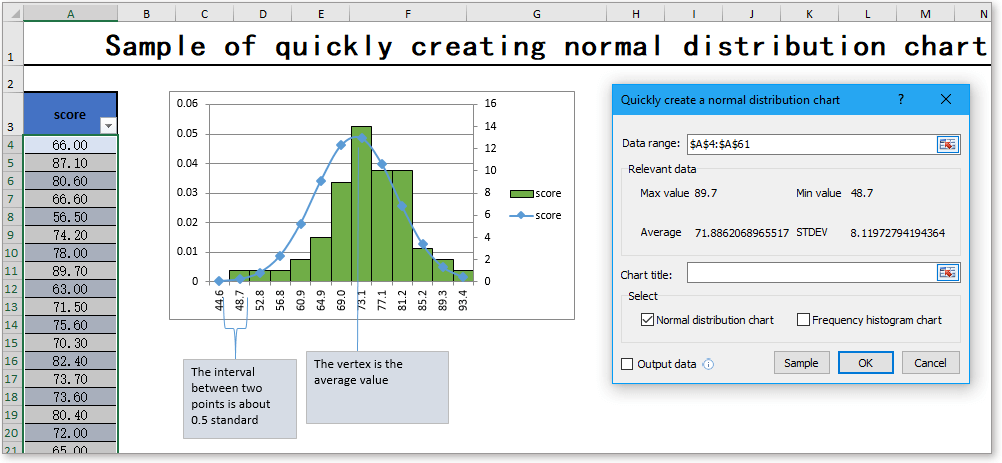 |
Найкращі інструменти продуктивності офісу
Покращуйте свої навички Excel за допомогою Kutools для Excel і відчуйте ефективність, як ніколи раніше. Kutools для Excel пропонує понад 300 додаткових функцій для підвищення продуктивності та економії часу. Натисніть тут, щоб отримати функцію, яка вам найбільше потрібна...

Вкладка Office Передає інтерфейс із вкладками в Office і значно полегшує вашу роботу
- Увімкніть редагування та читання на вкладках у Word, Excel, PowerPoint, Publisher, Access, Visio та Project.
- Відкривайте та створюйте кілька документів на нових вкладках того самого вікна, а не в нових вікнах.
- Збільшує вашу продуктивність на 50% та зменшує сотні клацань миші для вас щодня!
